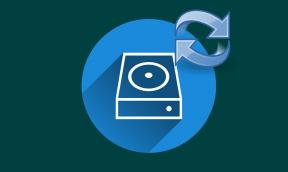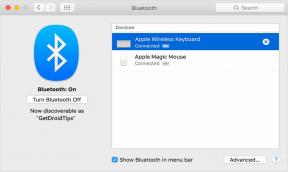Kā iestatīt pirkstu nospiedumu ierīcēs OnePlus 7 un 7 Pro
Android Padomi Un Ieteikumi / / August 05, 2021
OnePlus uzsāka savu ultra-premium flagmani 2019. gadam OnePlus 7 Pro. Tam ir visas nepieciešamās sastāvdaļas, lai padarītu to par neapšaubāmi labāko 2019. gada viedtālruni. Šajā rakstā galvenā uzmanība tiks pievērsta pirkstu nospiedumu skenera iestatīšanai ierīcē OnePlus 7 un 7. Uznirstošā kamera, jaunākā mikroshēma, bezmalu dizains - viss pareizi norāda uz panākumiem. Turklāt visas šīs funkcijas jūs saņemat daudz lētāk nekā daži no lielākajiem konkurentiem. Tam ir arī ļoti pielāgojama programmatūra.
Ir divi veidi, kā nodrošināt OnePlus 7 un 7 Pro drošību. Varat izmantot displejā redzamo pirkstu nospiedumu skeneri vai sejas atpazīšanas sistēmu. Abi ir veikls un super ātri. Viņi darbojas tieši tā, kā to sagaida no OnePlus ierīces. Ļaujiet mums rakņāties dziļi.
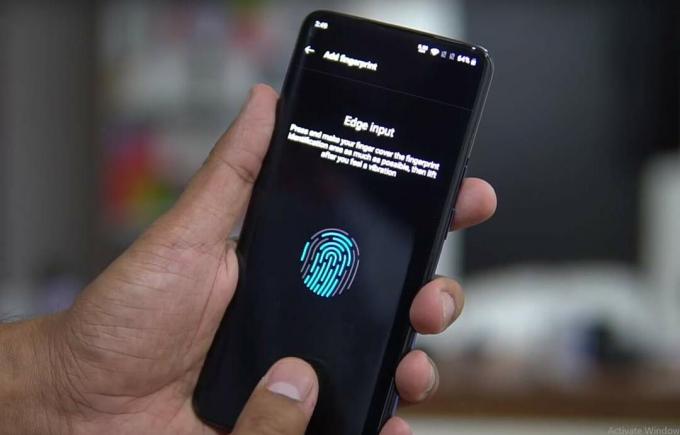
Satura rādītājs
- 1 Ātro specifikāciju pārskats
- 2 Kā iestatīt pirkstu nospiedumu ierīcēs OnePlus 7 un 7 Pro
- 3 Kā uzlabot pirkstu nospiedumu skeneri
- 4 Secinājums
Ātro specifikāciju pārskats
Vispirms jāatzīmē, ka OnePlus 7 acīmredzamu iemeslu dēļ ir daudz lētāks nekā 7 Pro. One Plus 7 Pro ir Snapdragon 855 SoC, trīs variantu 6GB / 8GB / 12GB RAM opcija. Jūs saņemsiet divas iespējas 128 GB vai 256 GB krātuvei. Turklāt tam ir uznirstošā pašbildes kamera, kas ir 16 MP šāvēja, kas ļauj sasniegt šo bezmalu dizainu. Aizmugurē ir trīskārša kameras iestatīšana 48MP + 16Mp + 8MP. Tam ir visas savienojamības funkcijas, un tas ir lielisks slepkava par šo cenu.
No otras puses, OnePlus 7 ir ūdens pilienu robs, kurā priekšā atrodas kamera. Un visas pārējās specifikācijas ir vienādas. Vienīgā atšķirība ir uznirstošā kamera, kuras trūkst OnePlus 7.
Kā iestatīt pirkstu nospiedumu ierīcēs OnePlus 7 un 7 Pro
Otrs ierīces galvenais izcēlums (izņemot uznirstošo kameru) ir displejā redzams pirkstu nospiedumu skeneris. Tālrunī ir optiskais sensors, kas atrodas zem displeja. Ir sensora modulis apvienojumā ar niecīgu kameru, kas autentificē jūsu pirkstu nospiedumu izciļņus. Pat ja ir divi veidi, kā aizsargāt ierīci, bet es ieteiktu pirkstu nospiedumu skeneri. Iemesli, par kuriem mēs runāsim vēlāk.
Ļaujiet mums vispirms iet soli pa solim, iestatot ekrānā redzamo pirkstu nospiedumu skeneri ierīcēs OnePlus 7 un 7 Pro.
- Pirmo reizi iestatot OnePlus 7 vai 7 Pro, jums tiks lūgts pievienot pirksta nospiedumu savai ierīcei. Ja to izlaidāt tajā laikā, ritiniet uz leju paziņojumu josla un pieskarieties Iestatījumi.
- Zem Iestatījumi, Atrodi Drošība un bloķēšanas ekrāns cilni. Zem tā pieskarieties Pirkstu nospiedumi cilni.
- Pieņemot, ka pirksta nospiedumu ierīcei pievienosiet pirmo reizi, tas jums lūgs, izmantojot sākotnējo iestatīšanas uzvedni.
- Pretējā gadījumā pieskarieties pie Pievienot pirksta nospiedumu un izpildiet norādītās darbības.
- Jums būs jāiestata arī a paroli vai PIN ja pirksta nospiedums dažādās situācijās nav salīdzināms.
- Lai reģistrētu pirksta nospiedumu, pieskarieties pirkstam (lielākā daļa no mums izmanto īkšķi) atzīmētajā vietā.
- Kad esat pabeidzis, noklikšķiniet uz labi un Voila! esat iestatījis pirkstu nospiedumu savos OnePlus 7 un 7 Pro.
Kā uzlabot pirkstu nospiedumu skeneri
Ir daži veidi, kā uzlabot pirkstu nospiedumu skenera darbību. Lai gan šīs izmaiņas vēl nebūs krasas, tās ļaus palielināt to efektivitāti. Mēs vienmēr cenšamies reģistrēt vismaz divus abu roku pirkstu nospiedumus (galvenokārt īkšķi). Tas tiek darīts tikai gadījumā, ja mūsu roka ir aizņemta, lai atbloķētu ierīci, mēs varam izmantot otras puses pirkstu nospiedumu.
Mans pirmais padoms būtu tā vietā, lai reģistrētu divus atsevišķu roku pirkstu nospiedumus, reģistrējiet 50-50 abus pirkstu nospiedumus. Es domāju, ka reģistrē 50% no kreisās rokas viena pirksta un, kad atpazīšana sasniedz 50%, pārslēdzies uz labās rokas pirkstu un reģistrē to. Jūs varēsit redzēt mazliet ātrāku atpazīšanu no sava skenera. Es izmantoju šo padomu visiem tālruņiem, un tas noteikti palīdz.
Mans otrais padoms būtu normāla lieta, ko varat darīt, paturot ierīces rūpnīcas ekrāna aizsargu. Vai vismaz izmantojiet labas kvalitātes ekrāna aizsargu. Tas nodrošinās, ka pirksta nospiedums ir skaidri redzams skenerim, un nodrošinās ātrāku atbloķēšanu.
Secinājums
Ir arī citi veidi, kā jūs varat atbloķēt savus OnePlus 7 un 7 Pro. Varat izmantot PIN, paroli vai sejas atpazīšanu. Bet viena lieta, kas jāpatur prātā, ir tā, ka sejas atpazīšana nav drošākais veids, kā aizsargāt ierīci. Tā kā atšķirībā no Apple iPhone, kas ierīces atbloķēšanai izmanto 3D dziļuma sensoru un citus moduļus, OnePLus šādus dziļuma sensorus neizmanto.
Tas ir viss šajā rakstā. Šie optiskie pirkstu nospiedumu skeneri nav tik ideāli kā kapacitīvie pirkstu nospiedumu skeneri. Ir paredzams, ka vairāk viedtālruņu ražotāju izvēlēsies ultraskaņas pirkstu nospiedumu skenerus, piemēram, Galaxy S10 sēriju.
Six Sigma un Google sertificēts digitālais tirgotājs, kurš strādāja par analītiķi Top MNC. Tehnoloģiju un automašīnu entuziasts, kuram patīk rakstīt, spēlēt ģitāru, ceļot, braukt ar velosipēdu un atpūsties. Uzņēmējs un Emuāru autors.